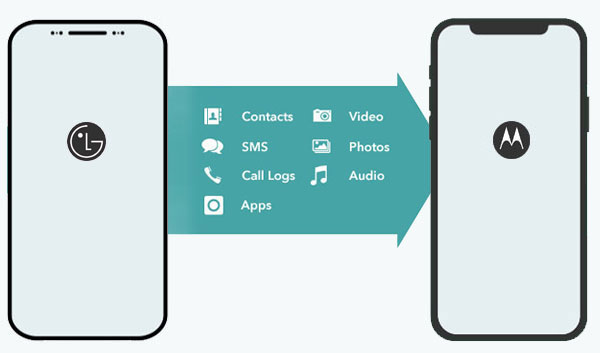
LG y Motorola son dos marcas de teléfonos móviles de clase mundial. Pero recientemente, el primero ha estado expuesto a algunas malas noticias; LG anunció que se retiraría oficialmente del mercado de teléfonos inteligentes y detendría la producción y ventas de su sector de teléfonos celulares.
Con el tiempo, algunos usuarios de LG pueden querer reemplazar sus dispositivos con nuevo Motorola, en parte porque estos últimos funcionan bien en durabilidad, cámara, rendimiento, etc. Después de la compra, es posible que desee transferir archivos de LG a Motorola para disfrutar en el nuevo teléfono. Bueno, solo siga leyendo y seguramente obtendrá un método de transmisión que le guste.
Opción 1: Cómo transferir datos de LG a Motorola con solo un clic
Los usuarios de teléfonos veteranos desean simplificar LG a la transferencia de datos de Motorola. Y esto a menudo se aplica a los novatos también. Para permitirle realizar la tarea de un solo clic, recomendamos una herramienta súper útil: la transferencia de Mobilekin para dispositivos móviles (WIN y Mac) para usted. El software le permite transferir múltiples tipos de datos simultáneamente y funciona con dispositivos que ejecutan los mismos o diferentes sistemas operativos.
Destacados centrales de transferencia para dispositivos móviles:
- Transfiera datos de LG a Motorola en un solo clic.
- Copie el contenido de Android a Android, iPhone a iPhone, Android a iPhone y iPhone a Android sin pérdida de datos.
- Los tipos de datos compatibles: contactos, registros de llamadas, mensajes de texto, fotos, música, calendarios, documentos, videos, aplicaciones y más.
- Viene con una prueba gratuita.
- Trabaje bien con varios dispositivos Android e iOS, cubriendo LG G10/G9/G8/G7/G6/G5/G4/G3, LG V70/V60/V50/V40/V35/V30/V20, LG GT540, C550, Motorola Moto G10/G9/G8/G7/G6/G5/G4, V860/V868/V870, C330/C350/C650, E365, E398, iPhone, iPad, iPod Touch, etc.
- No revelará su privacidad.
![]()
![]()
¿Cómo transfiero de LG a Motorola o viceversa con transferencia para dispositivos móviles?
Learn more: Transferencia de Archivos Lenovo | ¿Cómo Transferir Datos de un Teléfono Lenovo a una Computadora?
Paso 1. Ejecute este software en una computadora
Instale y inicie la transferencia de Mobilekin para dispositivos móviles en una computadora. Entonces verá la interfaz principal de este programa.
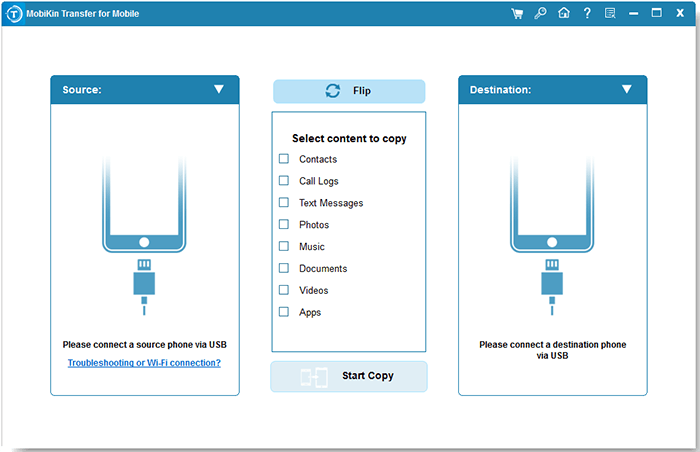
Paso 2. Verifique las posiciones de los dispositivos
Recoja dos cables USB para conectar LG y Motorola a la computadora. Después de la detección rápida, verá la interfaz principal del programa. Ahora, correctamente sus posiciones haciendo clic en «Flip» si el «destino» no es su teléfono Motorola.
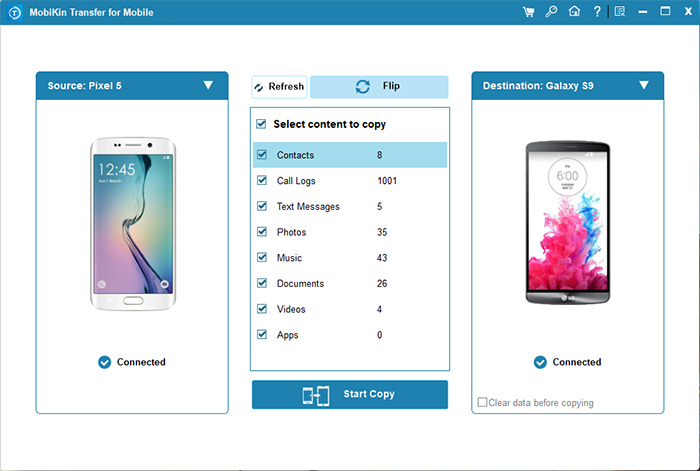
Paso 3. Transfiera los datos de LG a Motorola
Marque los tipos de archivos en el medio de la interfaz y haga clic en el botón «Iniciar copia» para iniciar la transferencia. Después de un tiempo, encontrará todos los artículos transferidos en su teléfono Motorola.
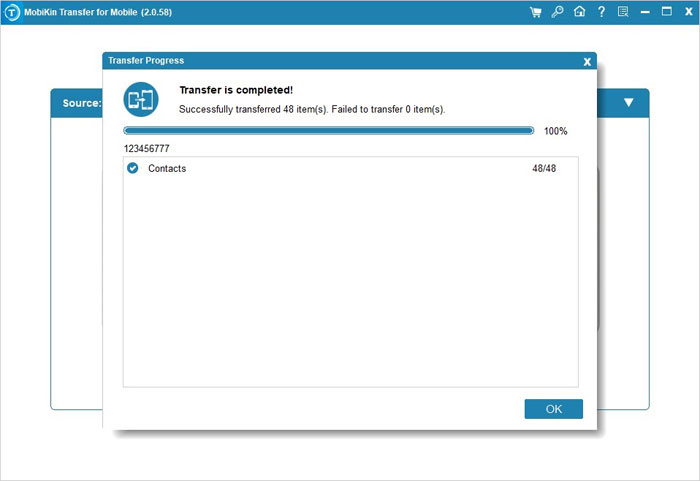
Pasajes relacionados:
Opción 2: Cómo transferir archivos de LG a Motorola a través de Android Backup & Restore
También puede completar la transferencia de datos sin ningún problema al hacer una copia de seguridad de los datos de LG a una computadora y restaurarlo a su teléfono Motorola. Mobilekin Backup Manager para Android (WIN y Mac) es un programa para ayudarlo a hacerlo rápidamente. Este software, conocido como Android Backup & Restore, le permite mantener una copia de los datos en su computadora, junto con los datos de un teléfono Android a otro.
![]()
![]()
¿Cómo transfiero los datos de Moto G a LG o viceversa a través de Android Backup & Restore?
Paso 1. Instale y inicie la utilidad en su computadora. Conecte LG a la computadora con un cable USB. Ahora, simplemente haga clic en la opción «Copia de seguridad» desde la pantalla.
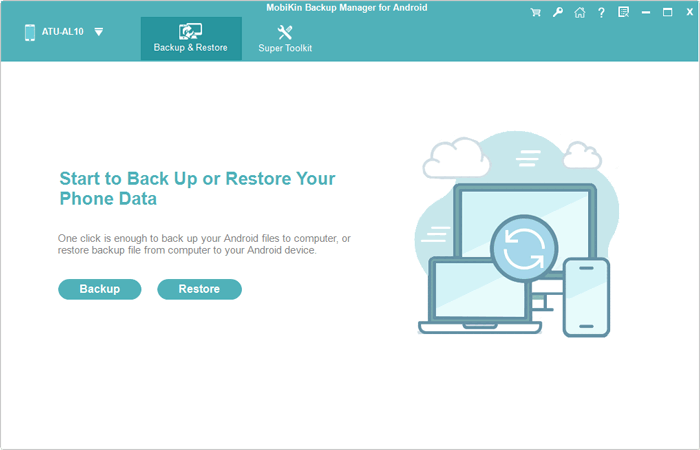
Paso 2. Todos los tipos de datos transferibles se enumeran aquí. Puede elegir lo que desea y tocar «copia de seguridad» para guardarlos en su computadora. Después de eso, desconecte este dispositivo de la computadora.
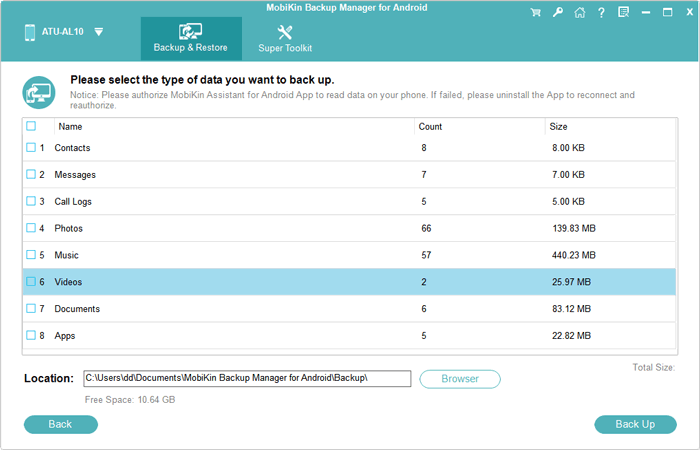
Paso 3. Enlace Motorola a esta computadora. Después de hacer la conexión, toque «Restaurar» desde la interfaz principal y verá todo el contenido de respaldo en la computadora. Finalmente, elija el archivo (s) que desee y toque «Restaurar» nuevamente para llevarlos a este teléfono Moto.
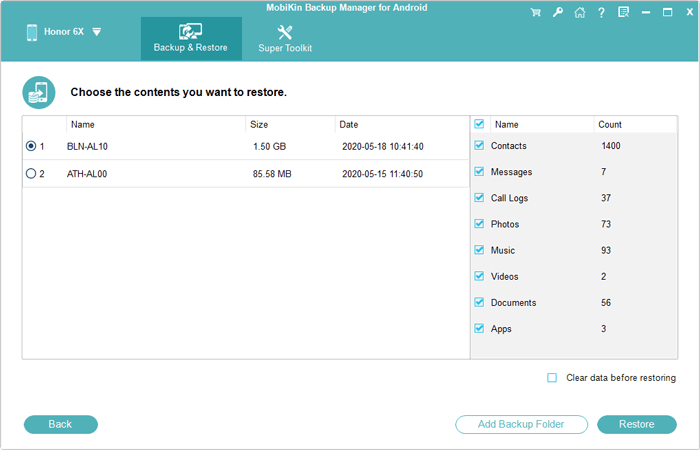
Opción 3: Cómo transferir datos del teléfono LG al teléfono Motorola con Motorola migrar
Motorola Migrate es una herramienta que las personas solían utilizar para transferir datos desde iPhone/Android a un nuevo teléfono Motorola. Sin embargo, no puede funcionar con Motorola Moto X Force, Droid Turbo 2, Droid Maxx 2 y Moto Telephone con Android 6.0 Marshmallow y arriba.
Entonces, si simplemente puede probar esta herramienta en su antiguo teléfono Moto. A continuación, tomemos la migración de SMS como ejemplo para explicar cómo transferir mensajes de texto de LG a Motorola Moto con Motorola Migrate:
- Descargue e instale Motorola migrar tanto en LG como en Motorola.
- Elija Motorola en la pantalla principal y seleccione la fuente como «Android».
- Presione «Siguiente» para verificar todos los elementos en LG, excepto la aplicación.
- Elija los tipos de archivos que tenga la intención de cambiar de LG a Motorola.
- Inicie Motorola migre en LG y presione «Siguiente» nuevamente.
- Escanee el código QR que se muestra en Motorola manteniendo LG sobre él.
- Se establecerá la conexión entre los dos dispositivos, y la transferencia comenzará automáticamente.

Leer también:
Opción 4: Cómo copiar datos de LG a Motorola a través de Google Drive
Actualizando sus archivos de LG a Google Drive Y descargándolos a Motorola, puede transferir fácilmente datos de LG a Moto. Se le permite almacenar su contenido y abrirlo o editarlo desde cualquier dispositivo a través de la unidad también. Sin embargo, lleva mucho tiempo, y sus suscripciones de almacenamiento pagas no son flexibles.
A continuación, tomemos la transmisión de imágenes como un ejemplo para ilustrar cómo transferir fotos de LG a Motorola con Google Drive:
- Verifique que haya instalado Google Drive en teléfonos LG y Motorola. Si no se descarga, simplemente descargue e instale primero la aplicación. Luego, asegúrese de iniciar sesión en la aplicación Google Drive utilizando la misma cuenta de Google.
- A continuación, abra la aplicación desde LG y toque «+» para seleccionar y cargar los archivos a la unidad que necesita transferir. (¿Google Drive no funciona?)
- Una vez que se realice la carga, inicie Google Drive en Motorola.
- Ahora asegúrese de que la unidad se registre en la misma cuenta de Google que acaba de usar.
- Finalmente, seleccione y descargue todos los datos cargados en el dispositivo Motorola.
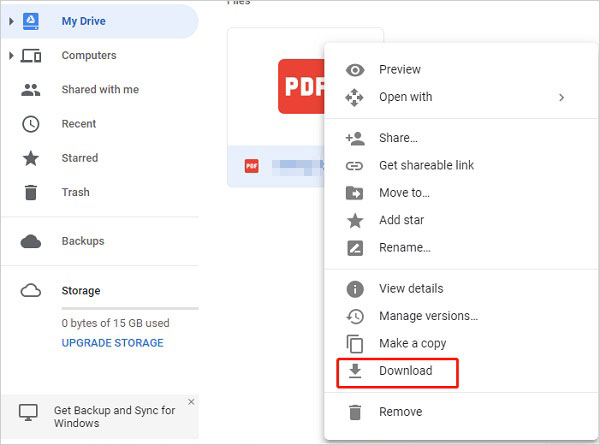
Opción 5: Cómo transferir datos de LG a Motorola por Bluetooth
Bluetooth, una funcionalidad incorporada en casi todos los teléfonos inteligentes, se puede usar para transmitir datos con frecuencias de radio especiales siempre que combine sus dos teléfonos. Sin embargo, es bastante ineficiente, y no puedes realizar múltiples tareas de una vez. A continuación, suponiendo que desea transferir contactos de LG a Motorola Moto G10/G9/G8/G7/G6/G5/G4 sobre Bluetooth, simplemente consulte las instrucciones a continuación:
- Habilite «Bluetooth» en los teléfonos LG y Motorola.
- Combina los dispositivos con «Configuración de Bluetooth».
- En su teléfono LG, vaya a la aplicación «Contactos».
- Abra el menú y seleccione la opción «Importar/Exportar».
- Siga las indicaciones en pantalla para aprovechar «Compartir Namecard a través de».
- Haga clic en «Seleccionar todo»> «Bluetooth».
- Elija el dispositivo al que desea enviar los contactos.
- Acepte la solicitud de autorización de Bluetooth en Motorola para iniciar la transferencia de datos.

Palabras al final
Hasta ahora, hemos introducido cinco métodos que pueden copiar datos de LG a Motorola. Específicamente, Google Drive y Bluetooth pueden no ser su mejor opción en términos de su conveniencia y eficiencia. Y si su teléfono Moto está ejecutando Android 6.0 o superior, Motorola migra probablemente ya no pueda proporcionarle ningún servicio de transmisión. Sin embargo, vale la pena mencionar que los métodos restantes son casi impecables, como acabamos de decir anteriormente.
